En el acelerado panorama digital actual, junto con PDF (por sus siglas en inglés, Formato de Documento Portable) siendo un conocido formato de archivo, los editores se consideran compañeros de trabajo y han transformado la manera en que gestionamos los documentos. Adobe Acrobat es una de las herramientas de gestión y edición de PDF más notables y reconocidas. La plataforma es conocida por tener una variedad de funciones que satisfacen la mayoría de las necesidades de edición de PDF tanto en la versión de escritorio como en la de en línea. Con eso dicho, este artículo tratará específicamente sobre el Editor de PDF en Línea de Adobe y sobre por qué Wonderhsare PDFelement es la alternativa preferida, si no la mejor, al editor de PDF fuera de línea.

![]() Impulsado por IA
Impulsado por IA
En este artículo
Parte 1. Editor de PDF Gratuito de Adobe: ¿Por Qué Deberías Usarlo?
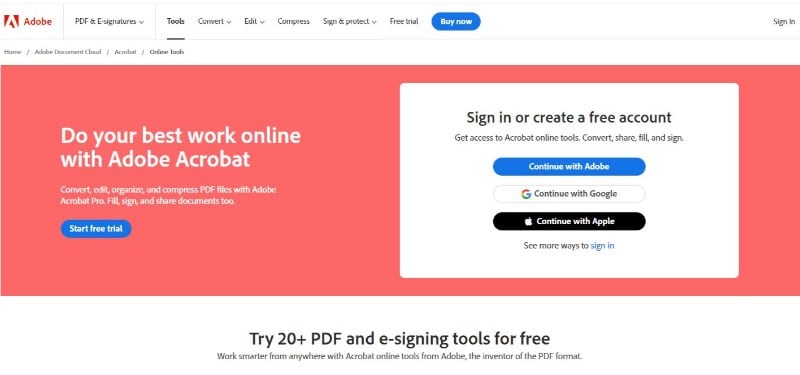
Adobe, un pionero en la gestión de documentos, ofrece un editor de PDF en línea que proporciona a los usuarios un conjunto de herramientas potentes y flexibles para gestionar los archivos PDF directamente a través de un navegador web. Este editor en línea es parte del conjunto Adobe PDFelement Cloud, que se integra perfectamente con otros productos Adobe para una experiencia completa de gestión de documentos. Estas son las funciones de las que Adobe Acrobat en línea hace alarde cuando se trata de editar archivos PDF.
Guía Paso a Paso sobre Cómo Usar el Editor de PDF Gratuito de Adobe
Ahora que estás familiarizado con las potentes capacidades de edición de Adobe, embárcate en un viaje integral con nuestra guía que revela las estrategias matizadas para aprovechar efectivamente las numerosas funciones de la plataforma. Esta guía tiene como objetivo capacitar a los usuarios con información detallada y consejos prácticos, garantizando el dominio de las herramientas de edición de Adobe para una gestión de documentos fluida y eficiente.
Paso 1
Visita el sitio web de Adobe Acrobat en Línea e inicia sesión.
Paso 2
En la barra de menú, haz clic en "Editar" > "Editar PDF" para acceder a la plataforma de edición en línea de Adobe.
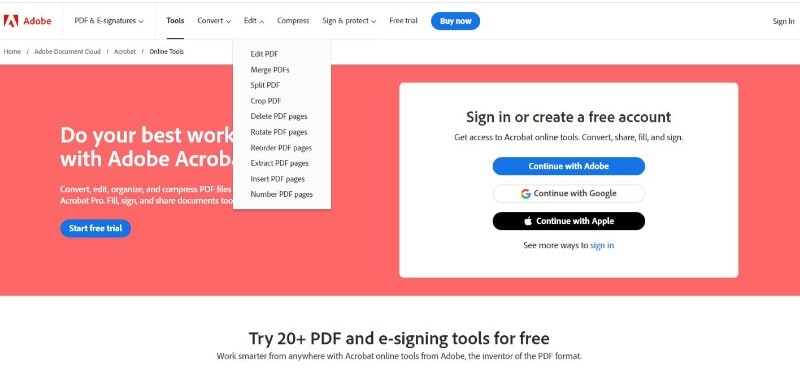
Paso 3
Selecciona el botón "Seleccionar un Archivo" para cargar el PDF que deseas editar.
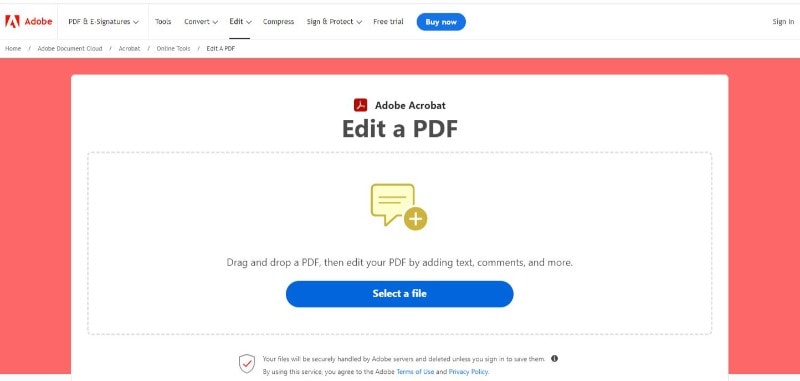
Paso 4
Ahora puedes editar tu archivo cargado haciendo clic en el botón "Editar" en la parte superior izquierda de la interfaz para mostrar las herramientas de edición.
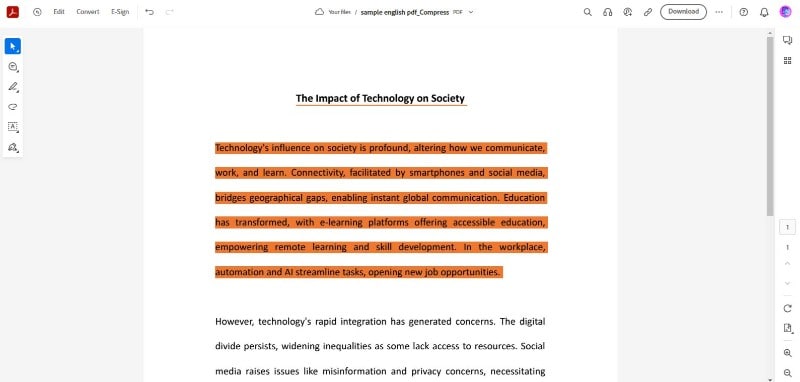
Paso 5
Después de completar tus ediciones, guarda el documento. El editor en línea de Adobe te permite guardar el PDF modificado en tu dispositivo local haciendo clic en el botón "Descargar" en la esquina superior derecha de la interfaz.
Siguiendo estos pasos, los usuarios pueden aprovechar el poder del editor de PDF en línea de Adobe para gestionar y editar eficientemente sus documentos en varios escenarios profesionales.
Escenarios en los que el Editor de PDF en Línea de Adobe Reader Es Crucial
Proyectos Colaborativos
El editor en línea de Adobe se vuelve indispensable en proyectos colaborativos donde múltiples partes interesadas deben trabajar simultáneamente en un documento PDF. Las funciones de colaboración en tiempo real garantizan un trabajo en equipo sin problemas, permitiendo a los usuarios contribuir, editar y proporcionar retroalimentación de manera concurrente.
Comodidad de Edición sobre la Marcha
El editor en línea de Adobe es particularmente crucial para profesionales que están constantemente en movimiento. Para individuos que requieren ediciones rápidas mientras están lejos de sus estaciones de trabajo principales, la accesibilidad del editor en línea desde cualquier ubicación proporciona una solución conveniente. Esto asegura que los profesionales puedan mantener la productividad y realizar los cambios necesarios sin estar atados a un espacio de trabajo físico específico.
Entornos de Trabajo Remoto
En entornos de trabajo remoto donde los equipos están dispersos en diferentes ubicaciones, este editor facilita la edición colaborativa sin necesidad de presencia física. Garantiza que los equipos puedan trabajar eficientemente en documentos PDF, compartir ideas y contribuir colectivamente a los proyectos independientemente de las limitaciones geográficas.
Parte 2. Wondershare PDFelement: Tu Mejor Alternativa al Editor de PDF en Línea de Adobe
Wondershare PDFelement destaca como un editor de PDF versátil y completo alternativo a Adobe Acrobat en Línea diseñado para satisfacer las diversas necesidades de los usuarios en diversas industrias. Con una interfaz de fácil uso y varias funciones, va más allá de la edición básica, ofreciendo una experiencia fluida para crear, editar, convertir y colaborar en documentos PDF.
Guía Paso a Paso sobre Cómo Usar Wondershare PDFelement:
Ahora que te has familiarizado con las capacidades de edición y las aplicaciones prácticas de PDFelement, aquí tienes una breve guía paso a paso para ayudarte a editar tus archivos PDF sin mucho esfuerzo en solo unos minutos.
Paso 1
Inicia Wondershare PDFelement en tu dispositivo local.
Paso 2
Haz clic en el botón "Abrir PDF" para cargar tu documento deseado.

![]() Impulsado por IA
Impulsado por IA
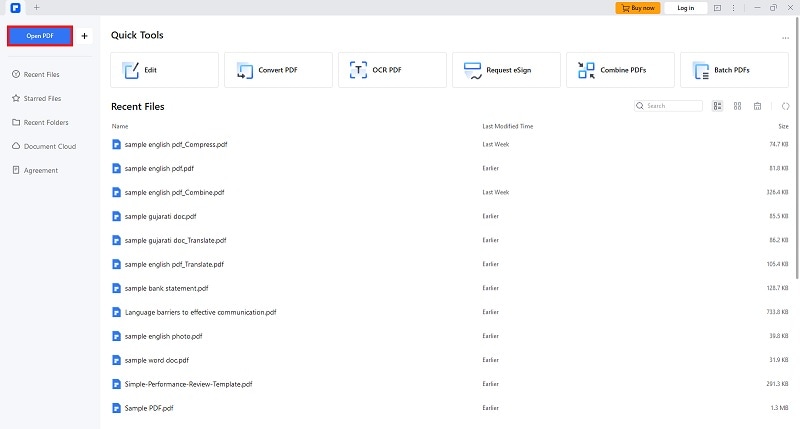
Paso 3
Después de cargar tu archivo, haz clic en la pestaña "Editar" en la barra de Menú para modificar texto o imágenes. Usa las herramientas proporcionadas para una edición precisa.
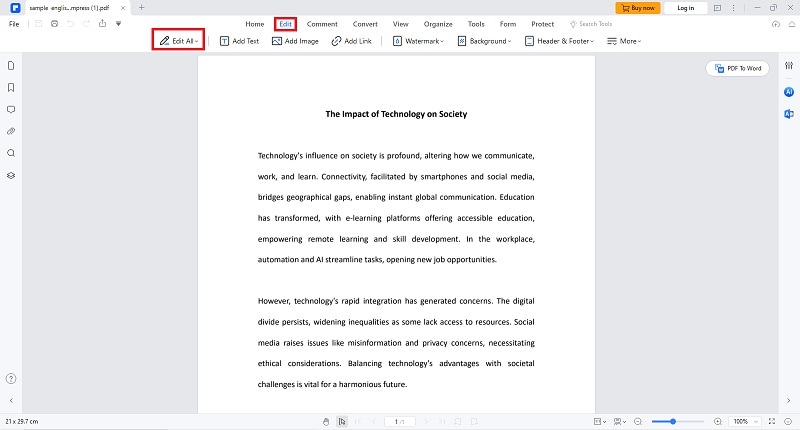
Paso 4
Revisa tu PDF editado y conviértelo a tu formato preferido usando la función "Convertir" en la barra de herramientas para garantizar la compatibilidad con otras aplicaciones.

![]() Impulsado por IA
Impulsado por IA
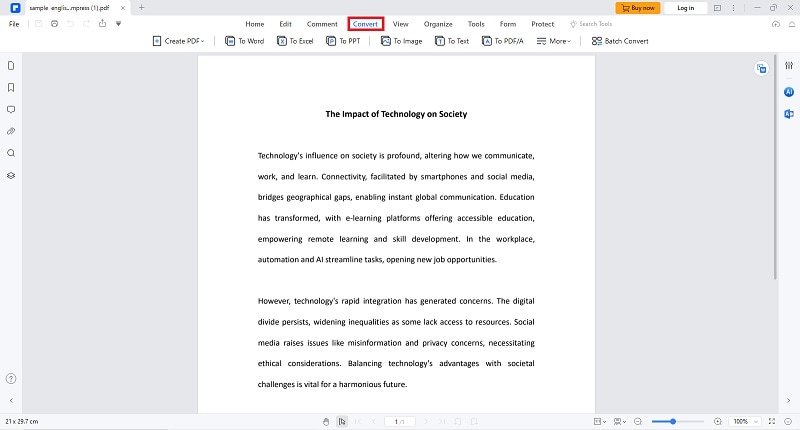
Al comprender y aprovechar estas funciones, los usuarios pueden aprovechar todo el potencial de Wondershare PDFelement para agilizar los flujos de trabajo de documentos y mejorar la productividad en diversos escenarios profesionales, incluido la edición de archivos PDF.
Escenarios en los que Wondershare PDFelement Destaca como una Alternativa al Editor Gratuito en Línea de Adobe
Estos escenarios de la vida real demuestran cómo Wondershare PDFelement puede ser una alternativa práctica y eficiente al editor en línea gratuito de Adobe, ofreciendo soluciones adaptadas a necesidades y casos de uso específicos. Estas son algunas situaciones.
Digitalización de Documentos Escaneados
PDFelement incorpora tecnología ROC, que permite a los usuarios convertir documentos escaneados en texto editable y con opción de búsqueda. Esta función mejora la usabilidad de los archivos PDF escaneados, convirtiéndola en una herramienta valiosa para manejar varios tipos de documentos.
Manejo Seguro de Documentos Confidenciales
PDFelement ofrece opciones de seguridad avanzada, incluida la protección con contraseña, el cifrado y la redacción de información confidencial. Esto garantiza la confidencialidad e integridad de los documentos, haciéndola una opción adecuada para manejar información confidencial.
Edición Rápida e Intuitiva para Estudiantes
La funcionalidad de arrastrar y soltar en PDFelement simplifica el proceso de añadir y reorganizar los elementos en un documento PDF. Los estudiantes pueden fácilmente insertar imágenes, reorganizar páginas o incorporar contenido adicional con una simple acción de arrastrar y soltar.
Procesamiento por Lotes de Facturas
PDFelement permite a los usuarios procesar múltiples facturas simultáneamente a través de su función de procesamiento por lotes. Esta capacidad agiliza las tareas repetitivas, ahorrando tiempo y reduciendo el esfuerzo manual requerido para el manejo individual de facturas.
Colaboración Multiplataforma
PDFelement es compatible con múltiples sistemas operativos, incluido Windows, macOS e incluso plataformas móviles como iOS y Android. Esta compatibilidad multiplataforma garantiza flexibilidad y accesibilidad para los usuarios en diferentes dispositivos.
Parte 3. ¿Qué Hace que PDFelement Sea la Alternativa Perfecta para el Editor de PDF en Línea de Adobe?
PDFelement es una opción preferida frente al Editor de PDF en Línea de Adobe, ofreciendo a los usuarios ventajas completas que mejoran la gestión de documentos y las experiencias de edición. Los siguientes puntos clave destacan las funciones distintas y los beneficios que contribuyen al atractivo de PDFelement:

![]() Impulsado por IA
Impulsado por IA
Asequibilidad y Rentabilidad
Una de las principales ventajas de PDFelement es su asequibilidad, lo que la convierte en una alternativa rentable al Editor de PDF en Línea de Adobe. Este factor especialmente atrae a usuarios que buscan capacidades sólidas de edición de PDF sin incurrir en gastos sustanciales.
Herramientas Completas de Edición y Conversión
PDFelement proporciona un sólido conjunto de herramientas de edición que permiten a los usuarios modificar texto, imágenes y páginas con precisión. Además, PDFelement admite la conversión de archivos PDF a varios formatos, incluidos Microsoft Word, Excel, PowerPoint y otros tipos comunes de archivos. Esto garantiza una interoperabilidad sin problemas con diferentes aplicaciones de software.
Creación y Edición de Formularios
Crear y editar formularios rellenables es sencillo con PDFelement. Esta función es crucial para empresas y organizaciones que dependen en gran medida de los formularios digitales para la recopilación y procesamiento de datos.
Actualizaciones Regulares y Soporte
Wondershare, la compañía detrás de PDFelement, es conocida por proporcionar actualizaciones regulares y un excelente soporte al cliente. Esto asegura que los usuarios puedan acceder a las últimas funciones y mejoras y buscar ayuda cuando sea necesario.
Plantillas Personalizables para Consistencia
PDFelement permite a los usuarios personalizar sus documentos con encabezados, pies de páginas y marcas de agua personalizables. Además, los usuarios pueden crear y personalizar plantillas de PDFelement, garantizando la consistencia en el formato de documentos y la extracción de datos. Esta capacidad es particularmente ventajosa para aquellos que manejan formularios estandarizados o formatos de documento recurrentes, facilitando un flujo de trabajo organizado y simplificado.
Conclusión
En conclusión, aunque el Editor Gratuito en Línea de Adobe es una herramienta reconocida, Wondershare PDFelement emerge como una solución alternativa, ofreciendo una interfaz fácil de uso, funciones extensas y rentabilidad. Ya sea que te encuentres comprometido en proyectos colaborativos, necesites ediciones rápidas mientras estás en movimiento o manejes información confidencial que requiera medidas de seguridad estricta, PDFelement se posiciona como un compañero valioso en el dinámico ambiente de la gestión de documentos.



